오늘은 코틀린 앱에서 firebase를 이용하여 익명 사용자 로그인 구현을 해보겠습니다 !
벨로그 서버 이슈로 .. 저장이 되지 않아 날라가서 다시 작성하는건 안비밀 ..
1. Firebase 프로젝트 생성
1-1. Firebase URL

- 구글에 firebase console을 검색 후 들어갑니다.
1-2. 프로젝트 추가 버튼

- 프로젝트 버튼추가 버튼을 클릭합니다.
1-3. 프로젝트 만들기
1단계 - 프로젝트 이름 설정
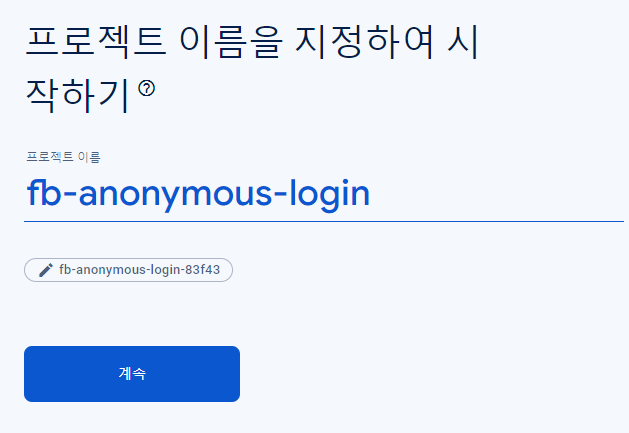
- 문자, 숫자, 공백과 다음 문자(- ! ' ")만 포함할 수 있습니다.
2단계 - 애널리틱스 설정
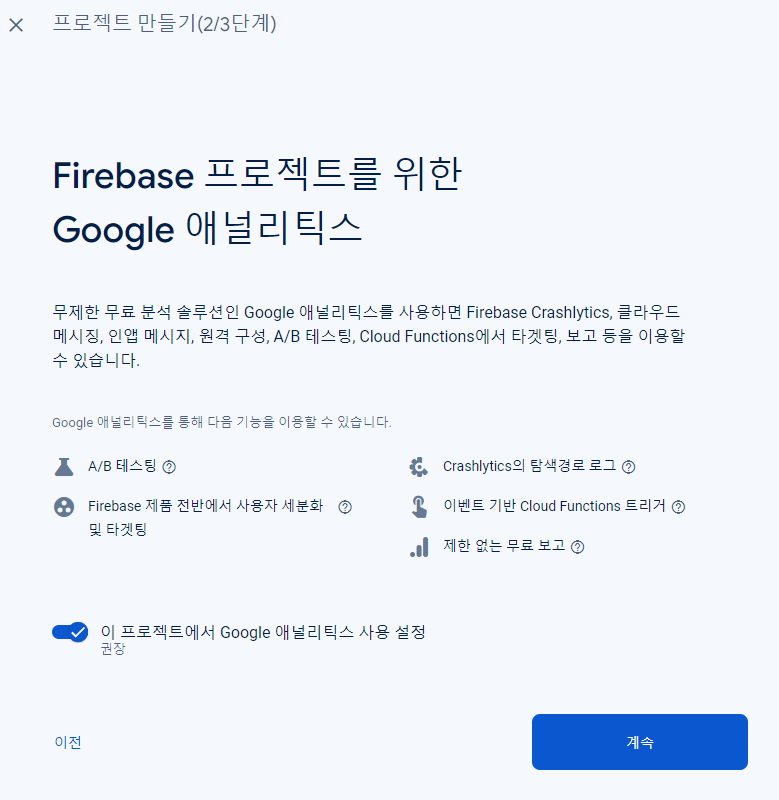
- 애널리틱스는 정보 수집 및 트래픽 관리 등을 하는데 용이하므로 체크했습니다.
3단계 - 애널리틱스 구성
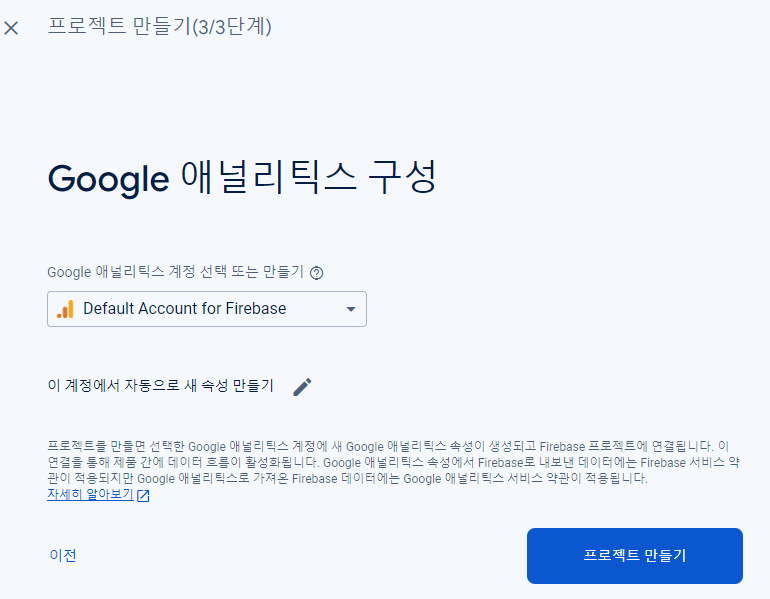
- 계정이 없다면 생성하여 지정해줍니다.
- 프로젝트 만들기 버튼을 클릭하면 프로젝트가 생성됩니다.
2. Firebase 프로젝트 설정
2-1. OS 선택
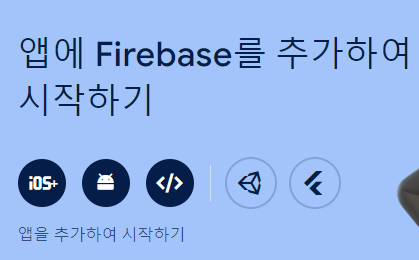
- OS에 따라 Firebase를 연동할 수 있습니다.
- 필자는 코틀린을 이용한 앱을 생성할 예정이므로 Android로 진행하겠습니다.
2-2. Android 앱에 Firebase 추가
1단계 - 앱 등록
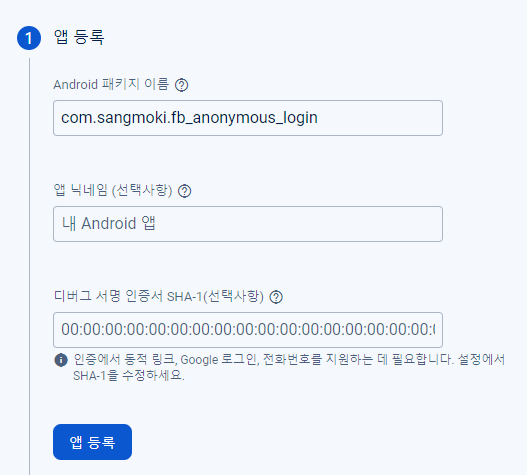
- 패키지 이름에는 내 프로젝트에 생성한 패키지 명을 기입해줍니다.
- 아래 앱 닉네임과 디버그 서명 인증서는 선택사항으로 패스하고 앱 등록 버튼을 눌러줍니다.
2단계 - 구성 파일 다운로드 후 추가
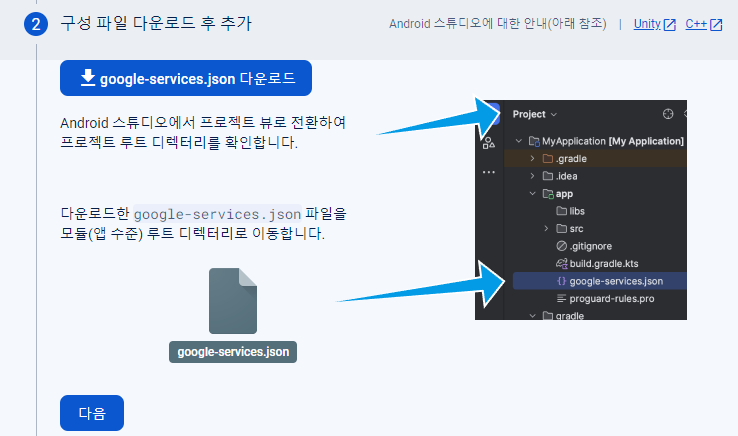
- google-services.json 파일을 다운로드 합니다.
- 위 설명과 같이 프로젝트 상위 app 디렉토리 내에 다운받은 google-services.json 파일을 넣습니다.
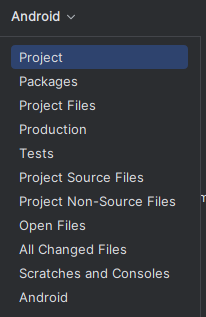
- 만약 app 디렉토리가 없다면 루트 수준을 Default로 설정된 Android -> Project로 변경합니다. 그런 후 app 하위에 넣으면 됩니다.
3단계 - Firebase SDK 추가
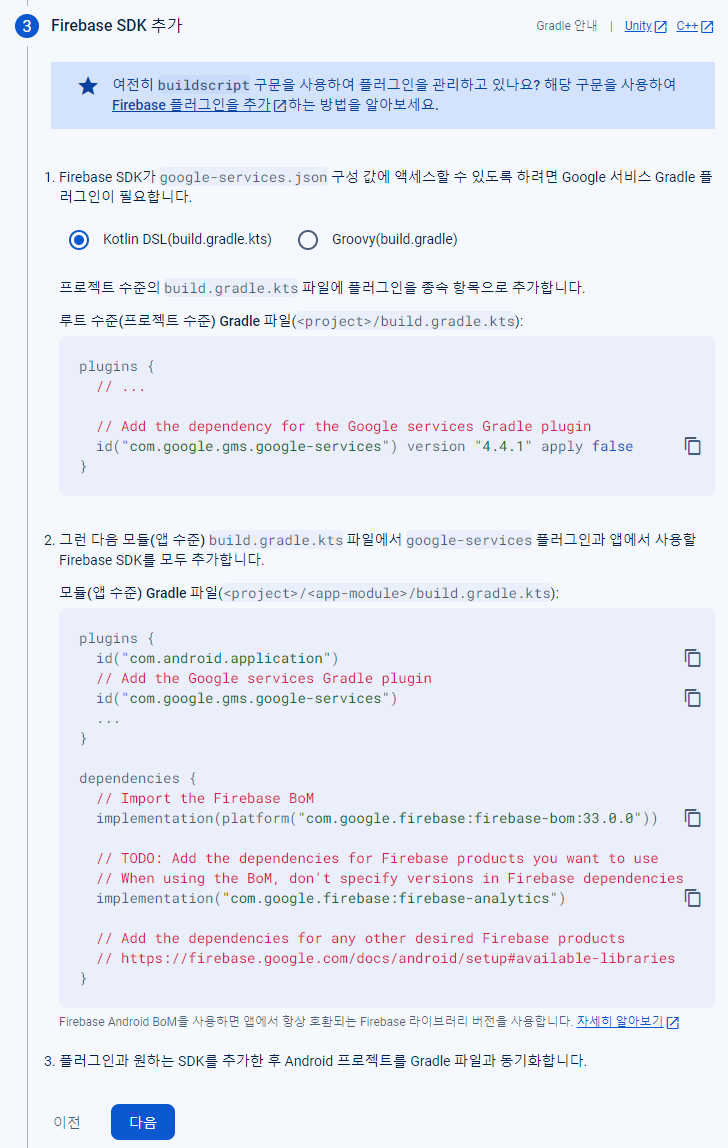
- Kotlin에서 사용하기에 Kotlin DSL을 선택해주고 생성한 Android project로 돌아와서 build.gradle.kts (Project)와 (Module)에 코드를 붙여넣습니다.
예시
build.gradle.kts(Project)
// Top-level build file where you can add configuration options common to all sub-projects/modules.
plugins {
alias(libs.plugins.androidApplication) apply false
alias(libs.plugins.jetbrainsKotlinAndroid) apply false
// firebase
id("com.google.gms.google-services") version "4.4.1" apply false
}build.gradle.kts(Module)
plugins {
alias(libs.plugins.androidApplication)
alias(libs.plugins.jetbrainsKotlinAndroid)
// firebase
id("com.google.gms.google-services")
}
ependencies {
// firebase bom
implementation(platform("com.google.firebase:firebase-bom:33.0.0"))
// firebase analytics
implementation("com.google.firebase:firebase-analytics")
// firebase auth
implementation("com.google.firebase:firebase-auth-ktx")
implementation(libs.androidx.core.ktx)
implementation(libs.androidx.appcompat)
}
- 이렇게 SDK를 추가해준 후 Sync now를 클릭하여 Gradle 파일을 업데이트 합니다.
- 그럼 Firebase와 프로젝트 간 동기화가 완료되었습니다.
3. Android 프로젝트 구성
3-1. main Activity layout 구성
<?xml version="1.0" encoding="utf-8"?>
<androidx.constraintlayout.widget.ConstraintLayout xmlns:android="http://schemas.android.com/apk/res/android"
xmlns:app="http://schemas.android.com/apk/res-auto"
xmlns:tools="http://schemas.android.com/tools"
android:id="@+id/main"
android:layout_width="match_parent"
android:layout_height="match_parent"
tools:context=".MainActivity">
<Button
android:id="@+id/anonymousLoginBtn"
android:text="login"
android:textSize="50dp"
android:layout_width="match_parent"
android:layout_height="match_parent" />
</androidx.constraintlayout.widget.ConstraintLayout>- 익명으로 로그인하는 버튼 하나만을 가지고 테스트만 해보기 위해 버튼 하나만을 추가해주었습니다.
3-2. MainActivity 구성
package com.sangmoki.fb_anonymous_login
import android.os.Bundle
import android.util.Log
import android.widget.Button
import android.widget.Toast
import androidx.activity.enableEdgeToEdge
import androidx.appcompat.app.AppCompatActivity
import com.google.firebase.auth.FirebaseAuth
class MainActivity : AppCompatActivity() {
// Firebase 인증 객체 생성
private lateinit var auth: FirebaseAuth
override fun onCreate(savedInstanceState: Bundle?) {
super.onCreate(savedInstanceState)
enableEdgeToEdge()
setContentView(R.layout.activity_main)
// Firebase 인증 객체 초기화
auth = FirebaseAuth.getInstance()
val loginBtn = findViewById<Button>(R.id.anonymousLoginBtn)
loginBtn.setOnClickListener {
// 익명 사용자 로그인 실행
auth.signInAnonymously()
.addOnCompleteListener(this) { task ->
// 로그인이 성공했을 때
if (task.isSuccessful) {
val user = auth.currentUser
// 로그인이 성공한 경우 사용자의 uid를 로그에 출력
Log.d("MainActivity", user!!.uid)
// 실패한 경우
} else {
// If sign in fails, display a message to the user.
Toast.makeText(
baseContext,
"Authentication failed.",
Toast.LENGTH_SHORT,
).show()
}
}
}
}
}- 처음 컴파일 시점에서 FirebaseAuth를 호출하여 인증 객체를 생성합니다.
- Main 액티비티가 실행되고 Firebase 인증 객체를 초기화합니다.
- 로그인 버튼을 글릭하면 익명 사용자 로그인이 실행되어 if 조건을 통해 성공할 시 log에 사용자 uid 정보를 출력합니다.
-
Firebase 라이브러리 사용법은 구글에 검색하면 나옵니다.
예시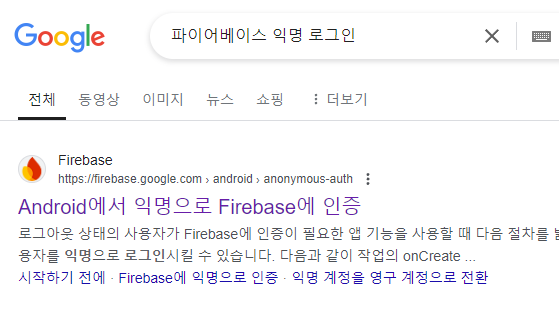
4. 실행 화면
4-1. 버튼
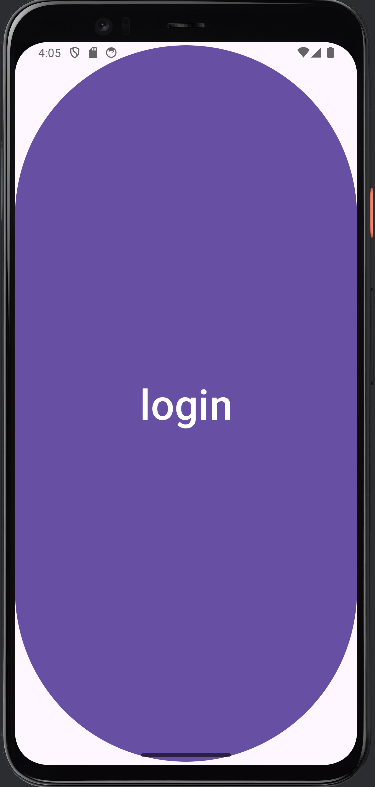
4-2. 클릭 결과

4-3. Firebase 활성 사용자 수
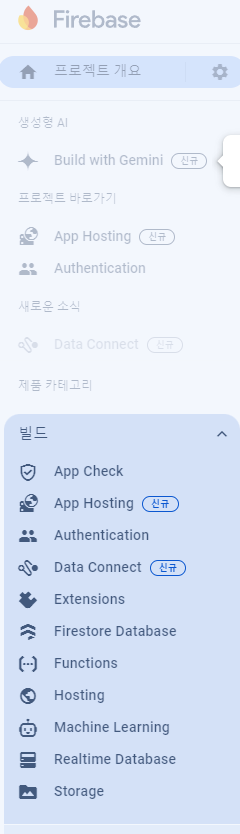
- 빌드 -> Authentication 에 들어가면 다음과 같이 사용할 수 있습니다.
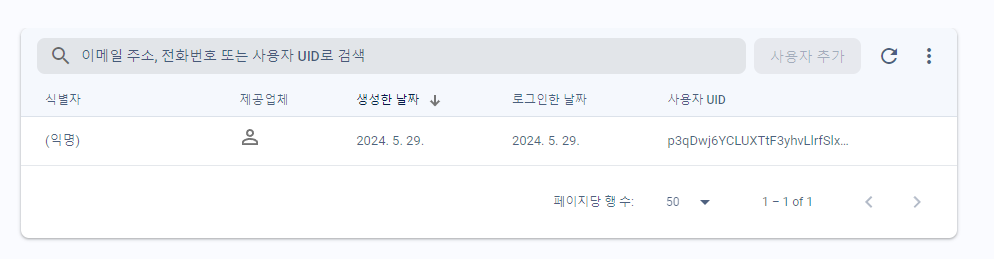
이로써 코틀린 앱에서 Firebase를 이용한 익명 로그인을 구현해 보았습니다.
